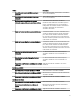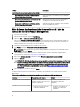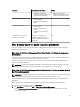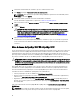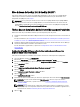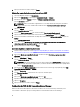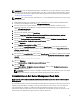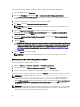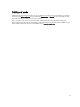Setup Guide
9. Après que l'Assistant se termine, cliquez sur Fermer.
Création d'un compte Run As Account pour la surveillance SMTP
1. Lancez OpsMgr 2012 et cliquez sur Administration.
2. Dans le volet Administration, naviguez jusqu'à Configuration Run As → Comptes.
3. Effectuez un clic droit sur Comptes et cliquez sur Créer un compte Run As Account.
L'écran Introduction s'affiche.
REMARQUE : Pour des informations supplémentaires sur le compte Run As Account pour la surveillance
réseau, rendez-vous sur le site Microsoft TechNet à l'adresse technet.microsoft.com/en-us/library/
hh212920.aspx.
4. Cliquez sur Suivant.
L'écran Propriétés générales s'affiche.
5. Sélectionnez Chaîne communautaire dans la liste déroulante Type de compte Run As account.
6. Tapez le nom de la chaîne communautaire dans la zone de texte Nom d'affichage et cliquez sur Suivant.
7. Saisissez les informations d'identification de compte dans la zone de texte Chaîne communautaire et cliquez sur
Suivant.
L'écran Sécurité de distribution.
8. Sélectionnez l'option Moins sécurisé - Je souhaite que les informations d'identification soient distribuées
automatiquement à tous les ordinateurs gérés. et cliquez sur Créer.
9. Après que l'Assistant se termine, cliquez sur Fermer.
Association de plusieurs comptes Run As Accounts
1. Suivez les étapes 1 à 6 dans la section Configuration d'OpsMgr 2012 pour activer les interruptions de surveillance
et les moniteurs d'unités à base d'interruption.
2. Dans l'écran Ajouter un compte Run As Account, sélectionnez l'option Une classe, un groupe ou un objet
sélectionné
.
3. Cliquez sur Sélectionner → Classe.
L'écran Recherche de classe s'affiche.
REMARQUE : Vous pouvez également associer la chaîne communautaire Run As Account à un objet ou à un
groupe. Pour des informations supplémentaires, consultez la documentation de Microsoft sur OpsMgr 2012 à
l'adresse technet.microsoft.com.
4. Dans la zone de texte Filtrer par (optionnel) entrez le nom de la classe. Selon le type de périphérique, tapez Dell
Server, Dell CMC, Dell DRAC/MC ou Dell RAC.
5. Cliquez sur Rechercher.
6. Sous Éléments disponibles, sélectionnez la classe que vous souhaitez ajouter.
7. Cliquez sur OK.
8. Dans l'écran Ajouter un compte Run As Account, cliquez sur OK.
9. Répétez les étapes 2 à 8 pour chaque type de classe que vous souhaitez gérer.
10. Cliquez sur Enregistrer.
11. Après que l'Assistant se termine, cliquez sur Fermer.
Configuration de l'URL de Dell Connections License Manager
Effectuez cette tâche avant d'importer la fonction de surveillance de serveurs (hors bande), étant donné que les
serveurs Dell ne sont détectés qu'après la configuration du serveur Dell Connections License Manager.
26